Se tu e altri membri della famiglia siete tutti trincerati nell'ecosistema iOS, allora ci sono alcuni vantaggi aggiuntivi. Con Family Sharing, puoi condividere i tuoi acquisti su qualsiasi dispositivo trovato nella tua "famiglia" Apple.
Contenuti
- Lettura correlata
- Che cos'è la condivisione familiare?
- Come configurare Family Sharing sul tuo Mac
- E l'Apple TV?
- Dov'è la condivisione in famiglia su macOS Catalina?
-
Conclusione
- Post correlati:
Lettura correlata
- Come utilizzare Screen Time con il tuo account Family Sharing
- Errori di installazione o aggiornamento di macOS Catalina? Ecco alcune correzioni
- Condivisione famiglia non funziona: "Scarica di nuovo non disponibile con questo ID Apple"
Ciò semplifica la vita a molti, poiché non dovrai acquistare più app tra più utenti. Inoltre, gli utenti con Family Sharing possono condividere acquisti digitali come film, programmi TV e musica.
Che cos'è la condivisione familiare?
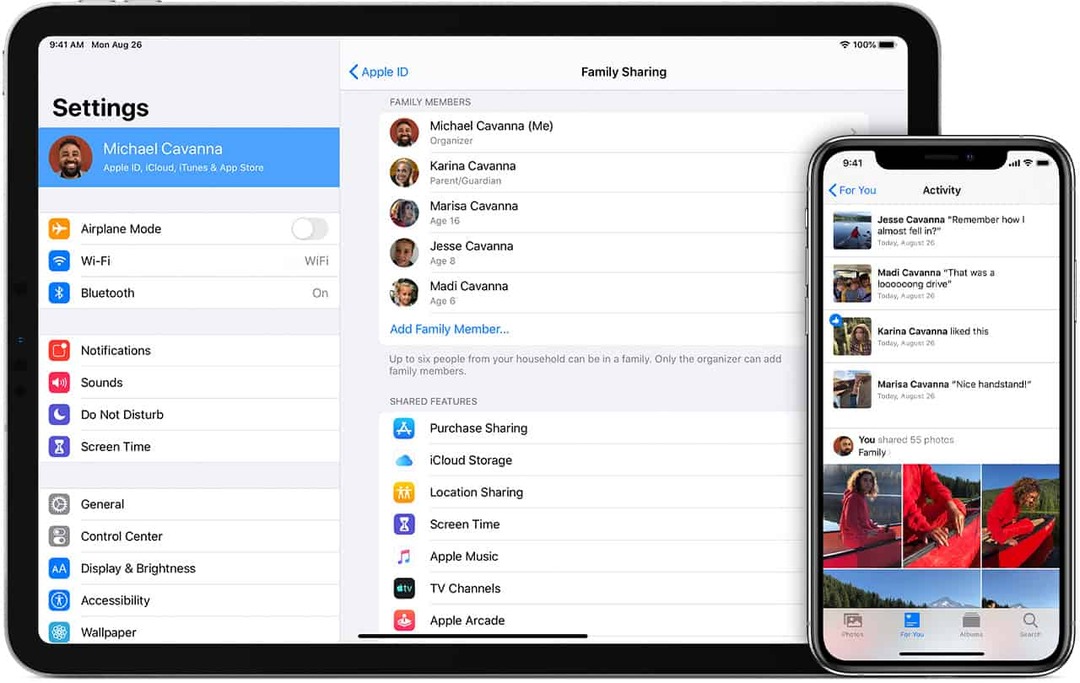
Come abbiamo affermato sopra, la condivisione ti consente di condividere i tuoi diversi acquisti con i membri della famiglia. Ecco un rapido elenco di ciò che è condiviso:
- Acquisti sull'App Store
- Acquisti su iTunes Store (film/programmi TV)
- Piano di archiviazione iCloud
- Calendario di famiglia
- Album fotografici
- Acquisti Apple Books
- Apple Music (piano famiglia)
Il "cattura" con la condivisione è che sei limitato a poter condividere solo con altri cinque membri. Se hai una famiglia più numerosa, potresti voler configurare un altro account che agisca come account di condivisione principale.
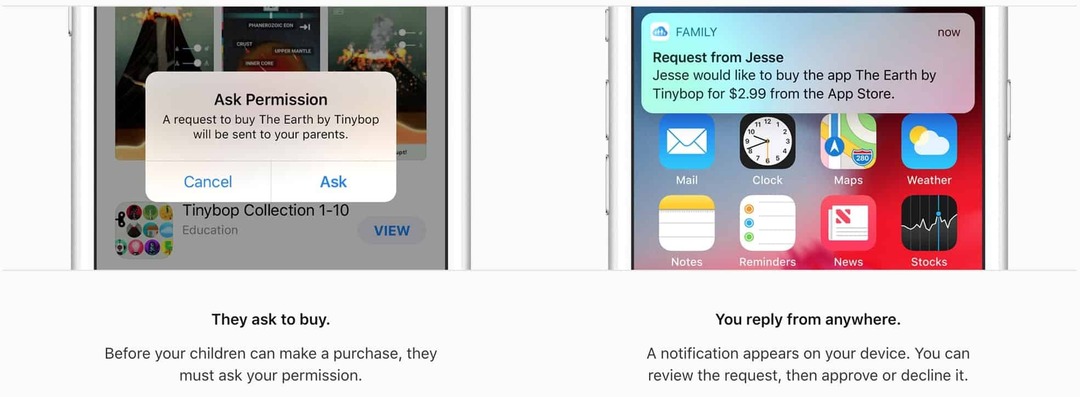
Un altro grande vantaggio arriva per i genitori in quanto ci sono regole specifiche quando si tratta di bambini. Ad esempio, puoi impostare la funzione "Chiedi di acquistare" che invierà un avviso al genitore ogni volta che viene avviato un acquisto. Dalla notifica puoi approvare o negare l'acquisto ovunque ti trovi.
Come configurare Family Sharing sul tuo Mac
Prima di poter configurare la condivisione, ci sono alcuni avvertimenti di cui devi essere a conoscenza. Innanzitutto, devi creare un ID Apple per eventuali dispositivi aggiunti. Quindi, ecco alcuni requisiti aggiuntivi:
- iPhone, iPad o iPod Touch con iOS 8 o successivo
- Mac con OS X Yosemite o successivo
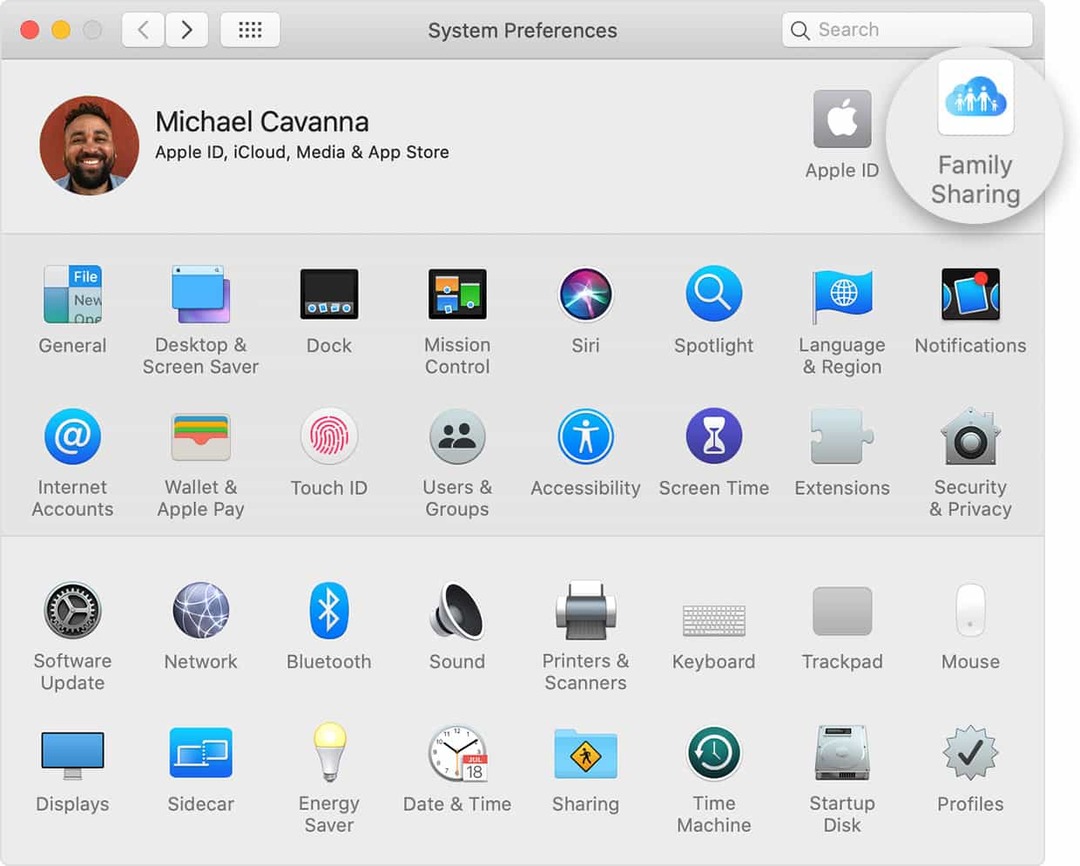
Se hai tutto impostato e soddisfi i requisiti, puoi iniziare. Il processo per configurare Family Sharing sul tuo Mac è piuttosto semplice, ed ecco i passaggi:
- Apri il menu Apple
- Seleziona Preferenze di Sistema
- Clic Condivisione in famiglia nell'angolo in alto a destra
- Conferma l'ID Apple che desideri utilizzare
- Dal menu, seleziona Condivisione degli acquisti e controlla il Condividi i miei acquisti scatola
- Segui le istruzioni sullo schermo
Dopo aver impostato la condivisione, si desidera iniziare a invitare le persone a unirsi alla famiglia. Segui questi passi:
- Scegli il menu Mela
- Seleziona Preferenze di Sistema
- Fare clic su Condivisione in famiglia
- Fai clic su Aggiungi membro della famiglia, quindi segui le istruzioni sullo schermo
I membri che inviti dovranno accettare l'invito. Ma una volta fatto, i tuoi acquisti sono ora condivisi tra chiunque sia nel tuo gruppo di condivisione familiare.
E l'Apple TV?
Mentre la condivisione è fantastica e semplifica la vita, oltre a impedire che il tuo conto corrente venga utilizzato. Quando si tratta di Apple TV, poter guardare i film e i programmi TV preferiti di tutti è incredibile.
Sfortunatamente, non puoi avviare o configurare Family Sharing direttamente da Apple TV. Invece, devi configurare tutto su un dispositivo Mac, iOS o iPadOS. Ma puoi ancora visualizzare il contenuto condiviso nel gruppo Condivisione.
Dov'è la condivisione in famiglia su macOS Catalina?
Cosa dovresti fare con quei video che hai scaricato tu stesso e aggiunto al tuo Mac? Con macOS Catalina, il processo di condivisione di quel contenuto è leggermente cambiato, causando un po' di confusione.
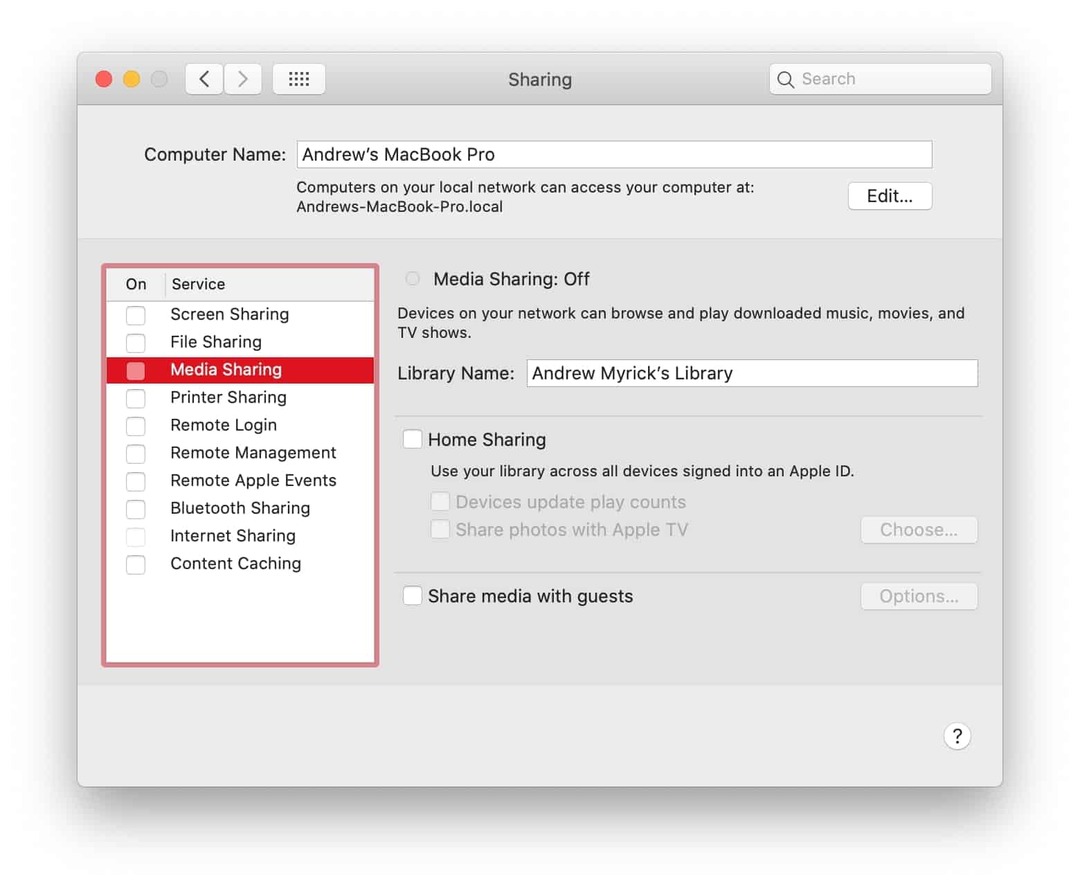
Per configurare Canzoni, Video e altri contenuti multimediali dal Mac alla tua Apple TV, segui questi passaggi:
- Scegli il menu Mela
- Seleziona Preferenze di Sistema
- Clic Condivisione
- Attiva/disattiva Condivisione multimediale Su
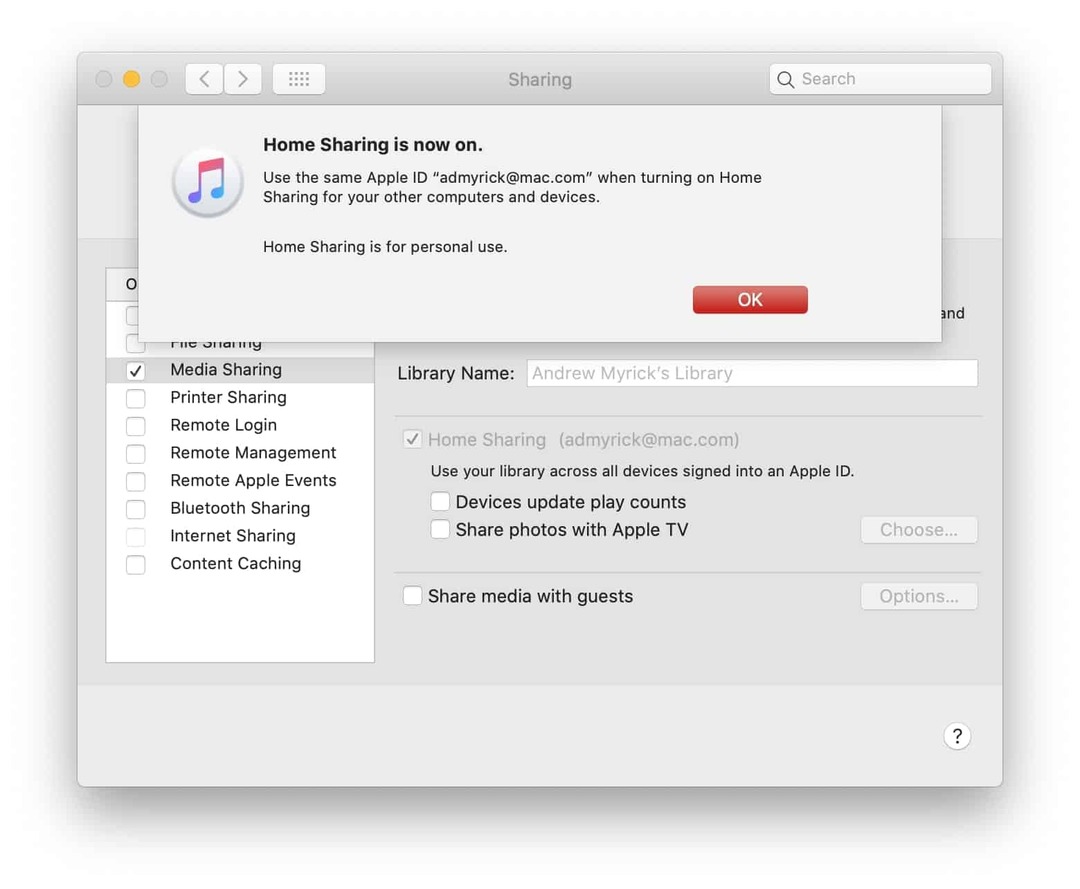
Dopo averlo attivato, c'è un'altra casella di controllo che devi abilitare: Condivisione in famiglia. Puoi attivare l'aggiornamento del conteggio delle riproduzioni e l'opzione per condividere le foto con Apple TV se ciò si adatta alle tue esigenze, ma non è una necessità.
Conclusione
C'è un motivo per cui l'ecosistema di Apple è considerato il migliore in assoluto sul mercato. Con funzionalità come Family Sharing, sarebbe difficile trovare un'opzione migliore su un'altra piattaforma.
Facci sapere se hai riscontrato problemi durante la configurazione della condivisione sul tuo Mac. Se non hai suonato nei commenti e facci sapere alcuni dei tuoi film preferiti nel 2019!
Andrew è uno scrittore freelance che vive sulla costa orientale degli Stati Uniti.
Ha scritto per una varietà di siti nel corso degli anni, tra cui iMore, Android Central, Phandroid e pochi altri. Ora trascorre le sue giornate lavorando per un'azienda HVAC, mentre di notte lavora come scrittore freelance.